Cómo habilitar la pestaña de desarrollador en Word y Excel 2016
Visual Basic para Aplicaciones (VBA) es una forma práctica de automatizar tareas en Microsoft Office y es el favorito de muchos usuarios avanzados de Word y Excel. Aunque VBA está instalado por defecto, no se muestra automáticamente el Editor de Visual Basic (VBE), a través del cual se ingresa el código de VBA, en la cinta de opciones.

Paso 1: Abrir las opciones
Desde una aplicación de Office, como por ejemplo Word 2016 o Excel 2016:
- Haz clic en Archivo
- Haz clic en Opciones
Paso 2: Personalizar la cinta de opciones
En la ventana de opciones, haz clic en Personalizar cinta de opciones.
Paso 3: Habilitar la pestaña Desarrollador
Bajo la lista de pestañas principales, selecciona Desarrollador.
Paso 4: Confirmar los cambios
Haz clic en Aceptar para guardar los cambios realizados.
A partir de ahora, la pestaña Desarrollador aparecerá en la cinta de opciones y desde allí podrás abrir el Editor de Visual Basic.
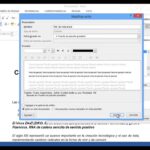 Cómo seleccionar y actualizar los códigos de campo en las notas al pie de Word
Cómo seleccionar y actualizar los códigos de campo en las notas al pie de WordSi abrir la pestaña Desarrollador y hacer clic en un botón te parece demasiado trabajo, también puedes abrir el editor con el atajo de teclado Alt+F11, lo cual funciona independientemente de si la pestaña Desarrollador está habilitada o no.
En Newsmatic nos especializamos en tecnología de vanguardia, contamos con los artículos mas novedosos sobre Software, allí encontraras muchos artículos similares a Cómo habilitar la pestaña de desarrollador en Word y Excel 2016 , tenemos lo ultimo en tecnología 2023.

Artículos Relacionados